WhatsApp ist als führende plattformübergreifende Messaging-App bekannt, mit der Sie Textnachrichten und Bilder senden sowie Sprachanrufe tätigen können. Es steht auf allen Smartphones zum Download bereit. Dies ist eine unverzichtbare App für Smartphone-Benutzer. Bei der Verwendung dieser Anwendung können jedoch weiterhin Fehler auftreten.
Einer der häufigsten WhatsApp-Fehler ist das Problem „WhatsApp-Download fehlgeschlagen“. Wenn bei Ihnen jemals ein solches Problem aufgetreten ist, kann dies an Netzwerkproblemen, Fehlern im System oder einem anderen Problem liegen. Wenn Sie WhatsApp auf Ihrem iPhone, iPad oder Android-Gerät nicht verwenden können, können Sie einige Dinge ausprobieren.
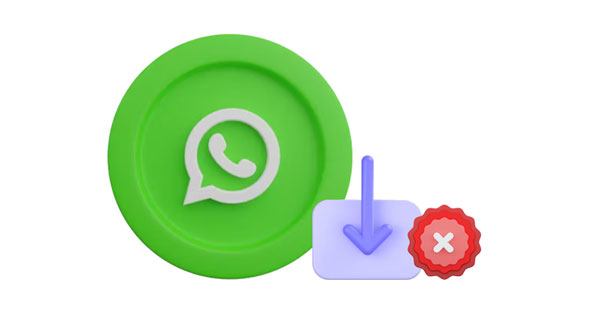
Normalerweise wird auf dem Bildschirm Ihres Telefons die folgende Fehlermeldung angezeigt: „Download fehlgeschlagen: Der Download konnte nicht abgeschlossen werden. Bitte versuchen Sie es später erneut.“ Dieser Fehler kann recht hartnäckig sein und tritt meist beim Herunterladen eines an Sie gesendeten Videos oder Fotos auf. Außerdem erscheint es auch, wenn Sie versuchen, den WhatsApp-Status Ihres Freundes anzuzeigen.
Aber verzweifeln Sie nicht, wenn Sie diesen Fehler auf dem Bildschirm Ihres Geräts sehen. Es ist ein kleines Problem, das Ihnen keine schlaflosen Nächte bereiten sollte. Lesen Sie weiter, um zu erfahren, wie Sie das Problem beheben können, wenn der Download auf WhatsApp nicht abgeschlossen werden konnte.
Ist der WhatsApp-Download auf Android 11/12/13 oder einem iPhone-Gerät fehlgeschlagen und suchen Sie nun nach einer möglichen Lösung? Hier sind einige Korrekturen, die Sie in die Praxis umsetzen können:
Dieser Fehler kann auftreten, wenn Datum und Uhrzeit Ihres Geräts richtig eingestellt werden müssen. Dieses Problem tritt jedoch auf, weil der WhatsApp-Server mit falscher Uhrzeit und Datum nicht arbeiten kann. Sie können dieses Problem lösen, indem Sie Ihr Telefon auf die richtige Uhrzeit und das richtige Datum einstellen. Befolgen Sie die folgenden Schritte, um Datum und Uhrzeit Ihres Telefons richtig einzustellen:
Schritt 1: Starten Sie die Anwendung „Einstellungen“.
Öffnen Sie die Anwendung „ Einstellungen “ Ihres Telefons. Bei einigen Android-Versionen müssen Sie vom oberen Bildschirmrand nach unten wischen und auf die Anwendung „ Einstellungen “ mit einem zahnradähnlichen Symbol in der oberen rechten Ecke tippen.
Schritt 2. Gehen Sie zu den Systemeinstellungen
Scrollen Sie auf Ihrem Gerät nach unten und tippen Sie auf die Schaltfläche „ System “. Sie finden diese Option unten auf Ihrer Einstellungsseite. Für Samsung Galaxy müssen Sie stattdessen nach unten scrollen und auf die Schaltfläche „ Allgemeine Verwaltung “ tippen.
Schritt 3. Korrigieren Sie Datum und Uhrzeit auf Android
Tippen Sie oben auf der Systemseite auf die Schaltfläche „ Datum und Uhrzeit “ und schalten Sie „ Automatisches Datum und Uhrzeit “ ein, indem Sie den blauen Schieberegler auf „Ein“ schieben. Dadurch wird Ihr Telefon automatisch auf das richtige Datum und die richtige Uhrzeit eingestellt.
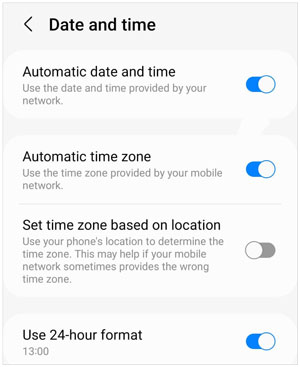
Schritt 1: Bitte öffnen Sie die Einstellungen- App auf Ihrem iOS-Gerät und wählen Sie die Option „ Allgemein “.
Schritt 2: Klicken Sie auf „ Daten & Zeit “ und aktivieren Sie das Symbol „ Automatisch einstellen “. Dann sind Datum und Uhrzeit auf Ihrem iPhone korrekt.
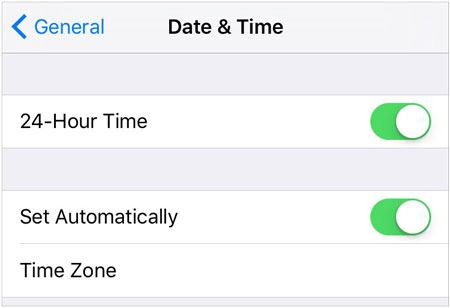
Siehe auch: Was passiert, wenn Sie auf einem iOS-Gerät keine Videos von WhatsApp herunterladen können ? Wenn ja, können Sie es mit diesen Lösungen lösen.
Mit der WhatsApp-Anwendung können Sie kein Video, Foto oder WhatsApp-Status herunterladen, wenn Sie nicht mit dem Internet verbunden sind. Sie können dieses Problem leicht lösen, indem Sie Ihr Gerät mit dem Internet verbinden. Sie können Daten auf der SIM-Karte Ihres Telefons nutzen oder Ihr Telefon mit dem Internet verbinden, indem Sie die unten beschriebenen Schritte ausführen.
Schritt 1: Suchen Sie auf dem Startbildschirm Ihres Telefons nach dem Symbol „ Einstellungen “. Wenn Sie es gefunden haben, tippen Sie mit dem Finger darauf.
Schritt 2: Tippen Sie auf die Option „ Netzwerk & Internet “, um auf die WLAN-Einstellungen zuzugreifen.
Schritt 3: Tippen Sie auf die WLAN-Option und schalten Sie sie ein, indem Sie die Seitenleiste in der oberen rechten Ecke des Bildschirms nach rechts schieben. Tippen Sie nun auf die verfügbare WLAN-Verbindung, geben Sie das Passwort ein und klicken Sie auf die Schaltfläche „ Verbinden “.

Öffnen Sie die App „Einstellungen “ und tippen Sie auf die „ WLAN “-Einstellungen. Anschließend können Sie prüfen, mit welchem Netzwerk Ihr iPhone verbunden ist. Bei Bedarf können Sie Ihr Gerät mit einem anderen Netzwerk verbinden.
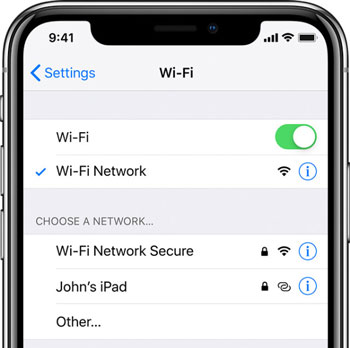
Weiterlesen: Wie können Sie einen Absturz von Android File Transfer auf dem Mac beheben?
Warum schlägt der Download in WhatsApp fehl? Dieses Problem kann auftreten, wenn Ihr Telefon mehr Speicherplatz benötigt. Stellen Sie sicher, dass auf Ihrem Telefon genügend Speicherplatz vorhanden ist, bevor Sie Fotos, Videos, WhatsApp-Status und Dateien in Ihre WhatsApp-Anwendung herunterladen. Führen Sie die folgenden Schritte aus, um zu überprüfen, ob auf Ihrem Telefon genügend Speicherplatz vorhanden ist:
Tippen Sie auf Ihrem Telefon auf die Schaltfläche „ Einstellungen “ und gehen Sie zu „ Gerätepflege “. Anschließend können Sie unten auf die Option „ Speicher “ klicken. Wenn der interne Speicher voll ist, geben Sie ihn bitte frei, indem Sie Ihre unerwünschten Dateien entfernen.

Um mehr über den Speicherplatz eines iPhones zu erfahren, können Sie zur App „Einstellungen“ navigieren und zu „ Allgemein “ > „ iPhone-Speicher “ gehen. Anschließend wird die Nutzung auf dem Bildschirm angezeigt.

Es kann sein, dass WhatsApp keine Dateien herunterladen kann, wenn der Speicher auf Ihrem Telefon schreibgeschützt ist. Um zu überprüfen, ob dies der Fall ist, können Sie versuchen, andere Daten im Speicher zu speichern. Wenn die Daten nicht erfolgreich gespeichert werden, sollten Sie wissen, dass der Speicher auf schreibgeschützt eingestellt ist. Was sollten Sie tun, wenn Sie sich in einer solchen Situation befinden? Die einzige Lösung besteht darin, den Speicher Ihres Geräts zu formatieren. Es ist außerdem ratsam, sicherzustellen, dass Sie alle Ihre Daten gesichert haben, bevor Sie den Speicher formatieren.
Wenn das Leseproblem auch nach der Formatierung nicht behoben ist, können Sie einen neuen Speicher verwenden. Wenn Sie Dateien auf Ihrer SD-Karte speichern können, das Problem jedoch weiterhin besteht, sollten Sie alle WhatsApp-Daten aus dem Speicher des Geräts löschen. Dadurch werden alle WhatsApp-Chats und heruntergeladenen Dateien entfernt. Starten Sie Ihr Telefon neu und der anhaltende Fehler verschwindet.
Vielleicht liegt das Download-Problem bei WhatsApp an den Cache-Daten? Durch das Löschen von Junk- und App-Daten wird die Funktion verbessert. Führen Sie die folgenden Schritte aus, um den Cache und die Daten für WhatsApp zu löschen:
Schritt 1: Starten Sie die Anwendung „ Einstellungen “ auf Ihrem Telefon, scrollen Sie nach unten und tippen Sie auf die Schaltfläche „ Apps “.
Schritt 2: Tippen Sie auf die App „ WhatsApp “ und klicken Sie auf die Option „ Speicher “.
Schritt 3: Klicken Sie auf „ Cache löschen “, um die WhatsApp-Caches zu entfernen. Dann überprüfen Sie Ihre WhatsApp.

Übrigens gibt es auf dem iPhone keine Funktion zum Löschen des Caches, aber Sie können WhatsApp auf Ihrem iOS-Gerät neu installieren, um die überflüssigen Daten zu entfernen.
Lesen Sie auch: Behoben: Warum ist Samsung Cloud Backup fehlgeschlagen? Und wie kann man das Problem problemlos beheben?
Beheben Sie jedes Android-Problem wie ein Profi mit Android Repair. Diese Anwendung hilft Ihnen bei der Lösung von Problemen wie der Android-Boot-Schleife , WhatsApp-Fehler beim Herunterladen von Dateien, blockiertem Android und mehr. Diese Software kann viele App- und Systemprobleme herausfinden. Darüber hinaus können Sie das Problem mit einfachen Klicks beheben.
- Hohe Chance, Android-Probleme zu beheben, z. B. das Fehlschlagen des Herunterladens von Mediendateien von WhatsApp.
- Reparieren Sie effektiv den schwarzen Android-Bildschirm , wenn er durch Softwareprobleme verursacht wird.
- Zur Behebung von Android-Problemen sind keine Kenntnisse erforderlich.
- Unterstützt die meisten Samsung Android-Telefone und -Tablets.
Laden Sie diese Software herunter, um das WhatsApp-Download-Problem zu beheben.
Schritt 1. Starten Sie die Android-Reparatursoftware
Installieren Sie die Android Repair-Anwendung, nachdem Sie sie heruntergeladen haben. Öffnen Sie es dann und wählen Sie das Modul „ Systemreparatur “.
Schritt 2. Android mit dem PC verbinden
Verbinden Sie Ihr Telefon über ein USB-Kabel mit dem Computer und wählen Sie dann „ Android Repair “ aus den verfügbaren Optionen. Klicken Sie anschließend auf das Symbol „ Start “, um fortzufahren.

Schritt 3. WhatsApp Download Iusse auf Android reparieren
- Wählen Sie das richtige Modell, den richtigen Namen, die richtige Marke und alle Informationen zu Ihrem Mobilgerät aus und klicken Sie auf die Schaltfläche „ Weiter “, um mit dem nächsten Schritt fortzufahren. Um den Vorgang zu bestätigen und fortzufahren, geben Sie „ 000000 “ auf dem angezeigten Bildschirm ein und klicken Sie auf die Schaltfläche „ Bestätigen “.

- Starten Sie Ihr Telefon gemäß den Anweisungen auf der Benutzeroberfläche im Download-Modus. Tippen Sie abschließend auf „ Weiter “, um den Vorgang zu starten. Die Software beginnt mit der Reparatur Ihres Telefons.

Weiterführende Literatur: So lösen Sie problemlos Android-Tablets und -Telefone [Zuverlässiges Tutorial]
WhatsApp Transfer ist ein großartiges Tool, mit dem Sie WhatsApp-Chats zwischen verschiedenen Geräten übertragen können. Vor allem können Sie Ihren WhatsApp-Chatverlauf und Ihre Mediendateien von Ihrem Android-Gerät auf einem Computer sichern . Außerdem ist die Wiederherstellung eines Backups möglich. Noch bequemer ist, dass diese Übertragungssoftware Ihre WhatsApp-Daten zwischen Android- und iOS-Geräten kopieren kann. Mit anderen Worten: Sie verlieren Ihre WhatsApp-Daten nicht, auch wenn Sie auf ein Android- oder Apple-Mobilgerät wechseln. Übrigens kann es Ihnen auch dabei helfen , LINE, WeChat und weitere beliebte soziale Apps zu sichern .
Laden Sie dieses WhatsApp-Übertragungstool herunter.
Schritt 1: Laden Sie die Software herunter, installieren Sie sie auf Ihrem Computer und klicken Sie auf die Option „ WhatsApp Transfer “.

Schritt 2: Verbinden Sie Ihr Android-Gerät mit einem USB-Kabel mit dem PC.
Schritt 3: Klicken Sie auf die Registerkarte „ WhatsApp-Nachrichten sichern “, um Ihre WhatsApp-Daten auf Ihren Computer zu übertragen.

Sie können alle oben genannten Methoden verwenden, um zu verhindern, dass WhatsApp erneut Mediendateien auf Ihr Telefon herunterlädt. Wie Sie sehen, ist WhatsApp ein großartiges Kommunikationstool, mit dem Sie weltweit mit Familie, Freunden und Kollegen in Kontakt treten können. Daher wird es Ihnen nicht gefallen, wenn es kleinere Fehler aufweist, die Sie an der freien Nutzung hindern. Am besten verwenden Sie Android Repair , das leistungsstärkste Android-Reparaturtool, um Probleme mit fehlgeschlagenen WhatsApp-Downloads zu beheben.
Darüber hinaus ist WhatsApp Transfer praktisch, wenn Sie Ihre WhatsApp-Dateien zwischen Geräten übertragen und sicher aufbewahren möchten.
In Verbindung stehende Artikel
Warum stürzt Android ab? Wie können Sie das Problem beheben? [Lösungen bereit]
Ist der Snapchat-Standort auf dem Smartphone falsch? Korrigieren Sie es mit einfachen Korrekturen
So greifen Sie nahtlos auf WhatsApp Backup zu | Unterstützt Android und iOS
So stellen Sie gelöschte PDF-Dateien von WhatsApp auf Android- und iOS-Geräten wieder her
So drucken Sie WhatsApp-Nachrichten ganz einfach auf Android- und iOS-Geräten
Urheberrecht © samsung-messages-backup.com Alle Rechte vorbehalten.